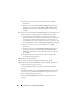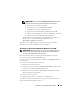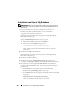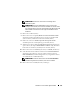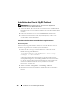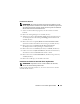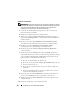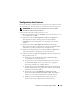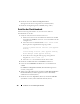Users Guide
Installation von Oracle RAC 10g R2 mit ASM 153
ANMERKUNG: Wenn im Fenster Configuration Assistant (Konfigurations-
assistent) ein Fehler auftrifft, führen Sie die folgenden Schritte aus:
a
Klicken Sie im Fehlerfenster auf
OK
.
b
Klicken Sie im Fenster
Configuration Assistant
(Konfigurationsassistent) auf
Next
(Weiter).
c
Ignorieren Sie die Warnmeldung und klicken Sie auf
OK
.
d
Klicken Sie auf
Exit
(Beenden), um die OUI-Sitzung zu beenden.
e
Klicken Sie im Fenster
Exit
(Beenden) auf
Yes
(Ja).
Weitere Informationen finden Sie in
Oracle Database unter Microsoft
Windows Server x64 – Fehlerbehebungshandbuch
, das unter
support.dell.com/manuals
verfügbar ist
15
Klicken Sie auf
Exit
(Beenden), um die OUI-Sitzung zu beenden.
16
Klicken Sie im Fenster
Exit
(Beenden) auf
Yes
(Ja).
Anwenden des Oracle-Patch 7320726 für Windows Server 2008
ANMERKUNG: Dieser Abschnitt gilt nur, wenn Sie Oracle 10g Database unter
Windows Server 2008 installiert haben. Sie müssen diesen Patch installieren,
bevor Sie die Datenbankbinärdateien installieren.
Der Oracle-Patch 7320726 löst die abgelaufenen digitalen Signaturen
in den Dateien ocfs.sys und orafencedrv.sys auf.
Sie können den Patch mit aktualisierten Treibern von metlink.oracle.com
herunterladen.
So wenden Sie den Oracle-Patch 7320726 an:
1
Beenden Sie alle Oracle-Dienste.
2
Navigieren Sie zum Verzeichnis
\windows\system32\driver
und benennen
Sie die Dateien
ocfs.sys
und
orafencedrv.sys
um.
3
Kopieren Sie die neuen Dateien
orafencedrv.sys
und
ocfs.sys
aus dem
Bereitstellungsbereich des Patches.
4
Starten Sie das System neu.
5
Wiederholen Sie Schritt 1 und Schritt 4 auf allen Knoten.
Nachdem Sie alle Knoten aktualisiert und neu gestartet haben, können Sie
die Installation der Datenbank fortsetzen.